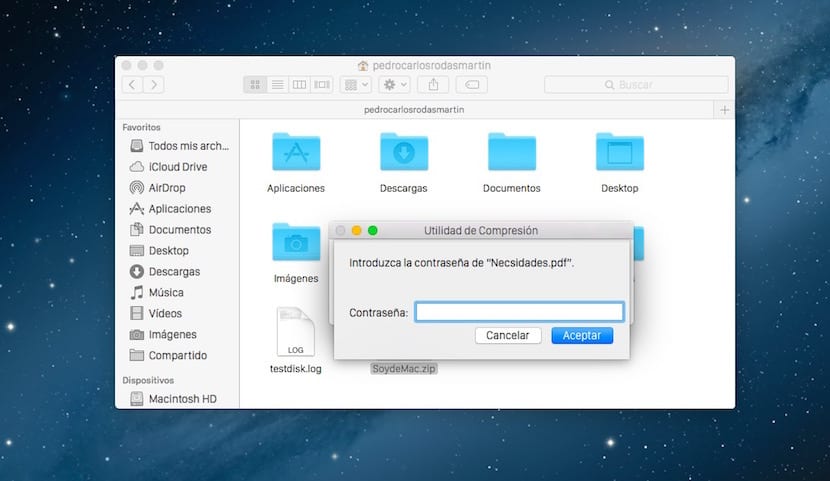
Niejednokrotnie byłem w sytuacji, gdy musiałem kompresować pliki w formacie .zip, a później musiałem dodać warstwę bezpieczeństwa z hasłem. Większość użytkowników korzysta z formatu, o którym wspomnieliśmy. aby zmniejszyć rozmiar pliku lub zestawu plików, aby móc go udostępnić.
Ten proces jest automatyczny w systemie OS X i po prostu wybierając pliki do skompresowania w .zip i uzyskując dostęp do menu koncepcyjnego prawego przycisku myszy, będziesz mógł uzyskać potrzebne opakowanie. Teraz OS X nie dodaje do tego warstwy zabezpieczenia hasłem plik .zip. Nie oznacza to, że nie możemy tego zrobić, ponieważ system za pośrednictwem terminala daje opcję za pomocą niezbędnego polecenia.
Kompresowanie plików w OS X nie jest wcale trudne, ponieważ będziesz musiał tylko wybrać pliki lub foldery do skompresowania, kliknij prawym przyciskiem myszy lub gładzika, a następnie kliknij «Kompresuj». Automatycznie otrzymasz plik o tej samej nazwie co oryginał, ale skompresowany. Pamiętaj, że aby skompresować kilka plików, musisz utworzyć folder, w którym się one znajdują, a następnie skompresować cały folder.
Na razie w porządku. Problem polega na tym, że użytkownik, bez względu na przyczynę, chce, aby plik ZIP miał warstwę zabezpieczeń z hasłem. Tę czynność można również wykonać w systemie OS X, ale nie automatycznie. Aby to zrobić, musisz wykonać następujące kroki:
Umieść na pulpicie plik lub folder, który chcesz skompresować za pomocą hasła.
- Otwórz Terminal z Launchpada lub Spotlight.
- Następnie musisz użyć następującego polecenia:
zip -ejr Przykład.zip / ścieżka_pliku
W poprzednim poleceniu mamy przykład.zip to nazwa, którą nadamy plikowi wynikowemu.
Z drugiej strony ścieżka_pliku to ścieżka do pliku, który ma być skompresowany, aby nie trzeba było go zapisywać, przeciągnięcie pliku do terminala pokaże ścieżkę.
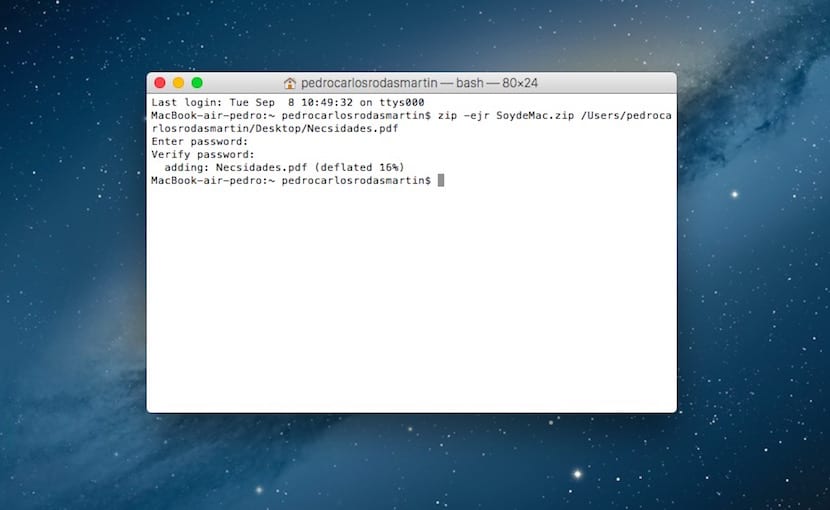
- System poprosi Cię o wprowadzenie hasła, a następnie zweryfikuje je.
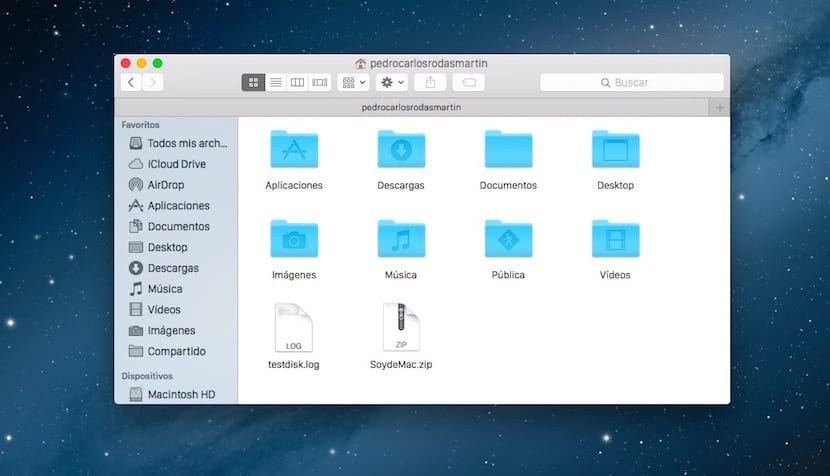
- Wygenerowany plik można znaleźć w Macintosh HD> Użytkownicy> Twoja nazwa użytkownika